
Come risolvere il messaggio Office 2016/2019 di licenza non originale
Uno dei più grandi problemi che affligge l’umanità è il banner giallo che appare quando apri un documento Word o un foglio Excel con Office 2021, Office 2019 o Office 2016: “OTTIENI UNA COPIA AUTENTICA DI OFFICE – La licenza in uso non è originale…”
Ovviamente scherzo, però in effetti questo banner con il passare del tempo diventa noioso, anche se non comporta nessun problema, basterebbe cliccare sulla X a destra per chiuderlo.
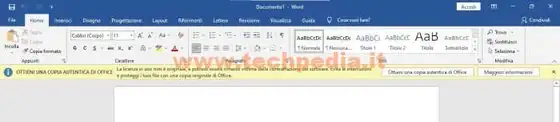
Attenzione però, perché il banner “…La licenza in uso non è originale…” non significa che Office 2021, Office 2019 o Office 2016 non sia attivato, infatti il banner giallo potrebbe fare la sua comparsa anche se Office 2021, Office 2019 o Office 2016 è stato attivato con una licenza originale regolarmente acquistata.
Curioso, non ti pare?
Prima di proseguire devi sapere che la procedura spiegata nel Tutorial serve solo per eliminare il messaggio ottieni copia autentica di Office, mentre se desideri eliminare la richiesta attivazione di Office 2019 o la richiesta attivazione di Office 2016 devi per forza di cose attivare Office acquistando un codice di Licenza d'Uso o utilizzando l'attivatore spiegato in ⇒ questa guida ⇐
Perché esce il banner giallo “OTTIENI UNA COPIA AUTENTICA DI OFFICE…”?
Le cause più frequenti che possono causare la comparsa del banner “…La licenza in uso non è originale…” possono essere:
- ovviamente quando si utilizzano i vari attivatori poco affidabili che si trovano in rete;
- quando si acquistano licenze d’uso per Office a prezzi eccessivamente bassi… gatta ci cova;
- quando con la stessa licenza valida per un solo PC si attiva Office su più computer;
- quando il codice di attivazione viene trafugato e utilizzato successivamente da ignoti per attivare altri Office.
Se stai utilizzando un pacchetto Office 2021, Office 2019 o Office 2016 attivato con licenza d’uso originale, ti conviene rimuovere completamente Office dal computer, riavviare il PC e reinstallarlo.
Se il banner persiste puoi contattare il supporto Microsoft per verificare il codice di licenza acquistato altrimenti continua a leggere il Tutorial per applicare una delle soluzioni proposte per aggirare l’ostacolo.
Prima di procedere nella rimozione manuale del banner, ti consiglio di ripetere l'attivazione di Office con l'attivatore KMS-HWID spiegato in ⇒ questa guida ⇐ e controllare se il problema si è risolto, altrimenti ritorna qui e continua a leggere la guida.
A partire dalla versione 2106 di Office 2019, stessa cosa anche per Office 2016, Microsoft ha introdotto un nuovo sistema di controllo delle licenze, pertanto se la tua versione è uguale o superiore alla 2106, al momento l’unica soluzione praticabile è il downgrade di Office 2019, cioè ritornare all’ultima versione dove il banner non appariva sistematicamente ad ogni avvio.
La prima cosa che devi fare, quindi, è controllare quale versione di Office 2019 o Office 2016 è installata nel tuo computer, pertanto avvia un’applicazione di Office, nell’esempio utilizzo Word, e clicca Account
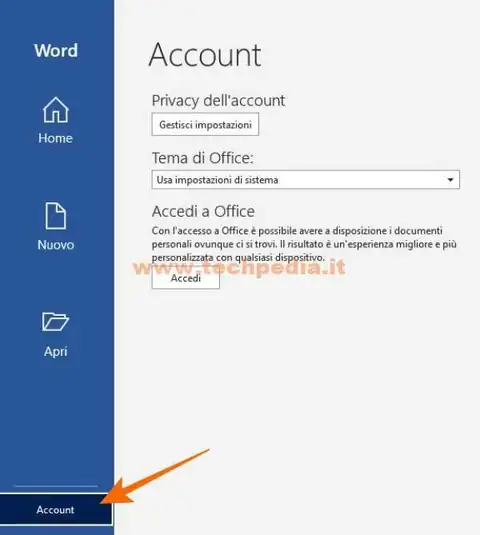
Oppure se hai già aperto un documento clicca File e poi come sopra clicca Account nella finestra successiva

In questo pannello puoi leggere il numero della versione, che nell’esempio è 2108, inoltre puoi vedere se Office 2019 o Office 2016 è attivato o meno.
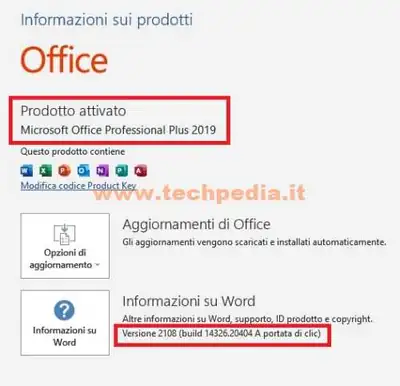
Un’altra cosa che ti consiglio di fare è disattivare gli aggiornamenti automatici di Office 2019 o Office 2016, altrimenti dopo potresti ritrovarti un’altra volta con lo stesso problema, quindi clicca su Opzioni di aggiornamento e nel menu che si apre seleziona Disabilita aggiornamenti.
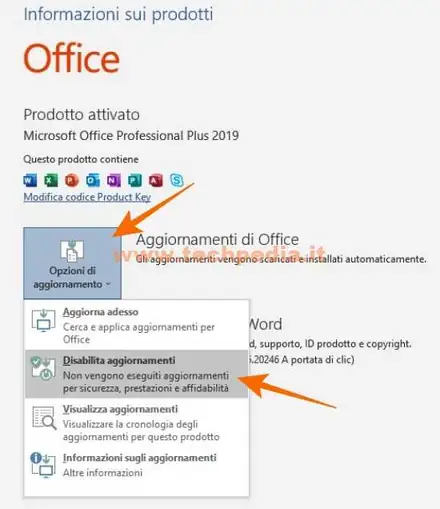
Dopo aver annotato il numero di versione e disabilitato gli aggiornamenti chiudi tutte le finestre aperte.
Come rimuovere il banner “OTTIENI UNA COPIA AUTENTICA DI OFFICE – La licenza in uso non è originale…”
Se la tua versione di Office 2019 o Office 2016 è inferiore alla 2106 passa direttamente QUI, altrimenti continua a leggere
Rimuovere banner per le versioni di Office dalla 2106 a salire
In questa fase il computer deve essere connesso a Internet per poter scaricare gli aggiornamenti necessari.
Apri il menu Start di Windows e scrivi subito CMD, apparirà in cima all'elenco l’app Prompt dei comandi, seleziona Esegui come amministratore
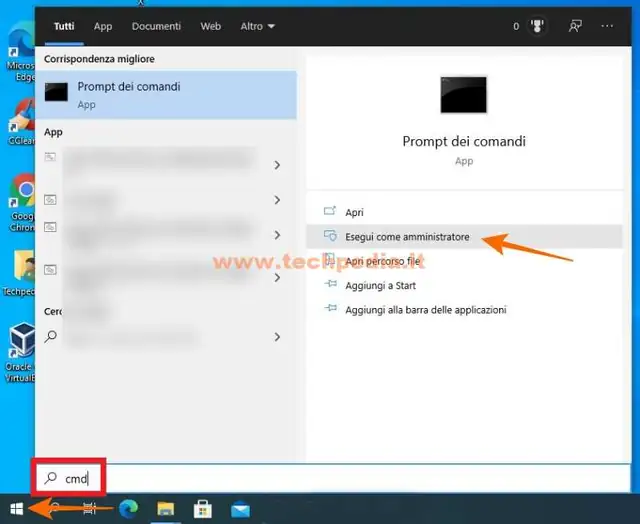
Si aprirà una finestra con lo sfondo nero dove scriverai le linee di comando.
Scrivi la seguente riga di comando per spostarti nella cartella che contiene lo script da eseguire, puoi fare anche copia e incolla, e invia:
cd "\Program Files\Common Files\microsoft shared\ClickToRun”
Poi scrivi il comando per installare un aggiornamento precedente, farai un downgrade di Office 2019 o Office 2016 alla build 14026.20246 versione 2105, quindi scrivi la seguente riga di comando, puoi fare anche qui copia e incolla, e invia:
OfficeC2rclient.exe /update user updatetoversion=16.0.14026.20246
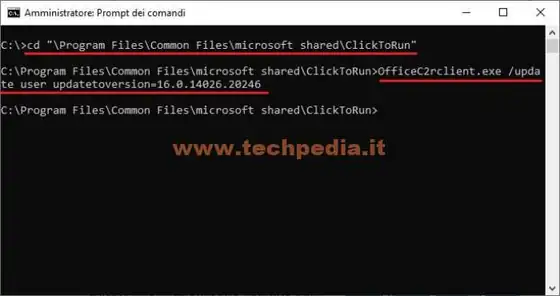
Attendi qualche istante e vedrai partire il download degli aggiornamenti.

Dopo qualche minuto di attesa il downgrade di Office 2019 o Office 2016 sarà completato, quindi clicca Chiudi e avvia Word per vedere se il banner è scomparso.

Sarebbe opportuno, anche se non richiesto, riavviare il computer.
Rimuovere banner per le versioni di Office fino alla 2105
In questo caso per rimuovere il banner giallo “…La licenza in uso non è originale…” ricorreremo ad un escamotage
Avvia un’applicazione di Office, nell’esempio utilizzo Word, clicca Account e poi Gestisci impostazioni della Privacy dell’account.
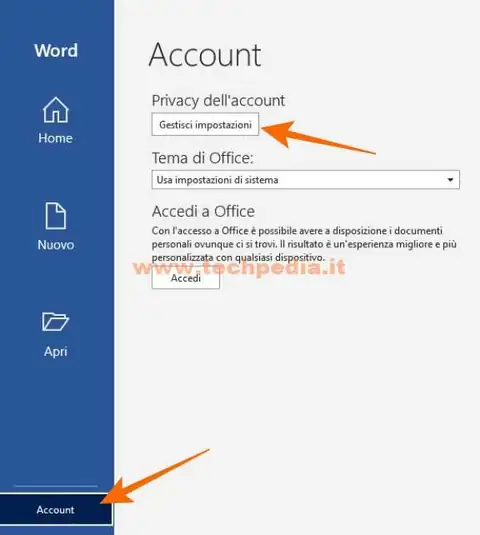
Oppure se hai già aperto un documento clicca File, poi come sopra clicca Account e Gestisci impostazioni della Privacy dell’account nella finestra successiva

Ora togli la spunta a Attiva le esperienze connesse opzionali e clicca OK per confermare.
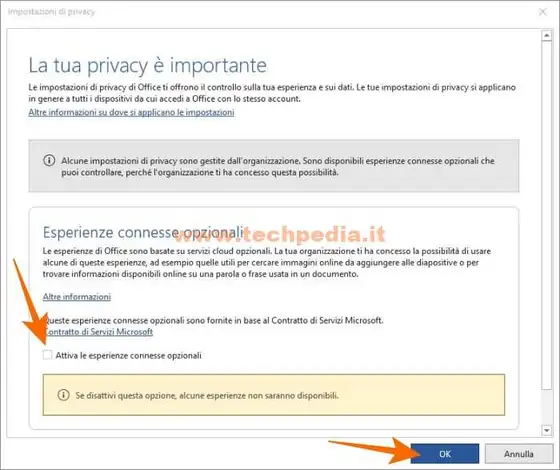
È necessario riavviare Office per rendere effettiva la modifica, quindi clicca OK e riavvia Word per vedere se l’avviso è sparito.
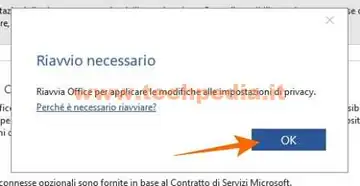
Esperienze connesse opzionali permette a più utenti di collaborare e di modificare un documento memorizzato nel cloud, inoltre aiuta a migliorare la traduzione di un documento Word in un’altra lingua, pertanto disabilitando questa funzione non potrai più usufruire di queste funzionalità.
Nulla toglie, però, che se proprio dovessi averne bisogno, potrai sempre attivare momentaneamente Esperienze connesse opzionali per poi disattivarle nuovamente.
Spero che il banner sia scomparso e rimani sintonizzato in attesa dei nuovi aggiornamenti sulla rimozione dell'avviso.
QR Code per aprire l'articolo su altri dispositivi
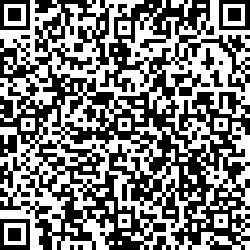
Autore: Pasquale Romano Linkedin


